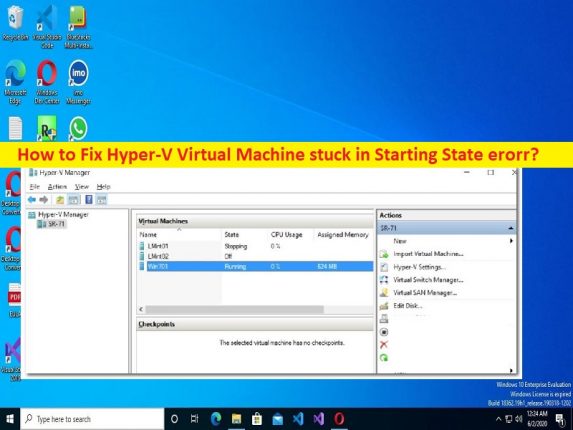
Qu’est-ce que le problème « Machine virtuelle Hyper-V bloquée dans l’état de démarrage » dans Windows 10 ?
Si vous rencontrez le problème de la “machine virtuelle Hyper-V bloquée dans l’état de démarrage” sur un ordinateur Windows 10 lors de l’utilisation de la plate-forme Hyper-V et que vous recherchez des moyens de le résoudre, vous êtes au bon endroit pour trouver la solution. Ici, vous trouverez des étapes/méthodes simples pour résoudre le problème. Commençons la discussion.
Problème « Machine virtuelle Hyper-V bloquée dans l’état de démarrage » :
Hyper-V ou Microsoft Hyper-V est le produit de virtualisation matérielle de Microsoft qui vous permet d’exécuter différents systèmes d’exploitation sur votre ordinateur Windows. Il s’agit de fonctionnalités/fonctions intégrées à Windows qui vous permettent d’installer plusieurs systèmes d’exploitation sur un seul ordinateur Windows à l’aide de cette fonctionnalité. L’ordinateur sur lequel vous installez Hyper-V est appelé HOST Machine. Cependant, plusieurs utilisateurs ont signalé qu’ils étaient confrontés à un problème de machine virtuelle Hyper-V bloquée dans l’état de démarrage sur leur ordinateur Windows lors de l’utilisation de la plate-forme de virtualisation Hyper-V.
Ce problème indique que lorsque vous démarrez une machine virtuelle sur la plate-forme Hyper-V sur un ordinateur Windows 10, son état indique “Démarrage (X%)”, où X% indique le pourcentage de chargement. Lorsque la machine virtuelle est chargée à 100 %, Hyper-V lance le système d’exploitation sur votre machine hôte. Mais dans certains cas, vous pouvez rencontrer le problème “Machine virtuelle Hyper-V bloquée dans l’état de démarrage” lors du chargement de la machine virtuelle sur Hyper-V. Les raisons possibles du problème peuvent être l’interférence d’un logiciel antivirus, le mauvais fonctionnement des services Hyper-V et d’autres problèmes.
Ce problème peut également se produire si plusieurs machines virtuelles sont installées sur le même disque de la machine hôte et que vous les exécutez toutes en même temps, et d’autres problèmes. Une façon possible de résoudre le problème consiste à redémarrer tous les services Hyper-V sur l’ordinateur, mais il existe également d’autres solutions possibles à résoudre, comme indiqué dans l’article. Allons chercher la solution.
Comment réparer la machine virtuelle Hyper-V bloquée dans le problème de l’état de démarrage dans Windows 10 ?
Méthode 1 : Correction de l’erreur « Machine virtuelle Hyper-V bloquée dans l’état de démarrage » avec « Outil de réparation de PC »
‘PC Repair Tool’ est un moyen rapide et facile de trouver et de corriger les erreurs BSOD, les erreurs DLL, les erreurs EXE, les problèmes de programmes/applications, les infections de logiciels malveillants ou de virus dans l’ordinateur, les fichiers système ou les problèmes de registre, et d’autres problèmes système en quelques clics.
⇓ Obtenez l’outil de réparation de PC
Méthode 2 : tuer le processus vmwp.exe
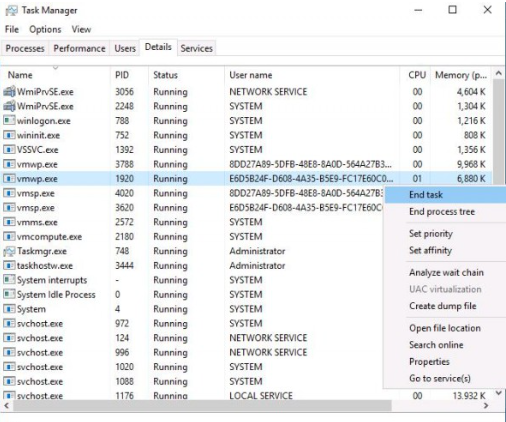
Une façon possible de résoudre le problème consiste à tuer le processus Virtual Machine Worker Process (vmwp.exe).
Identifiez le GUID de la VM :
Il est important de trouver le bon processus vmwp.exe avant de le tuer.
Étape 1 : Ouvrez “Hyper-V Manager”, cliquez avec le bouton droit sur la machine virtuelle et sélectionnez “Paramètres hyper-V”.
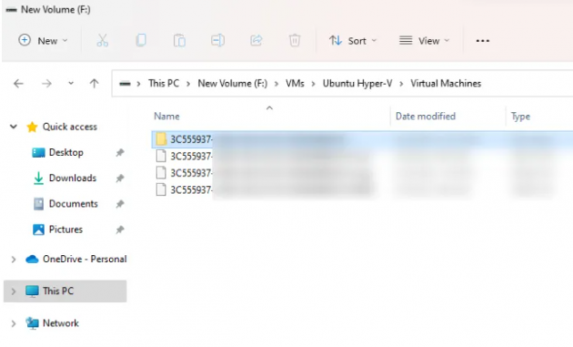
Étape 2 : Sélectionnez les machines virtuelles du côté gauche et vous verrez le chemin où votre machine virtuelle est installée
Étape 3 : Ouvrez l’Explorateur de fichiers sur la machine hôte et accédez au chemin d’installation, puis ouvrez le dossier portant le nom de votre machine virtuelle et ouvrez-le. Vous y verrez GUID et notez GUID.
Arrêtez le processus vmwp.exe :
Étape 1 : Appuyez sur les touches “CTRL + SHIFT + ESC” du clavier pour ouvrir l’application “Gestionnaire de tâches”
Étape 2 : Accédez à l’onglet “Détails”, recherchez et cliquez avec le bouton droit sur le processus “vmwp.exe”, puis sélectionnez “Fin de tâche” pour arrêter le processus.
Méthode 3 : Redémarrez tous les services Hyper-V
Une autre façon de résoudre le problème consiste à redémarrer tous les services Hyper-V sur l’ordinateur.
Étape 1 : Ouvrez l’application “Services” sur un PC Windows via le champ de recherche Windows
Étape 2 : Faites un clic droit sur chaque service relatif à « Hyper-V », et sélectionnez « Démarrer/Redémarrer » pour redémarrer le service, puis vérifiez si le problème est résolu.
Méthode 4 : Ajouter vmwp.exe à la liste des exceptions de votre antivirus
Il est possible que votre antivirus bloque le processus vmwp.exe, c’est pourquoi le problème se produit. Vous pouvez résoudre le problème en ajoutant vmwp.exe comme exception à votre antivirus. Pour ce faire, vous devez ouvrir votre logiciel antivirus et accéder à la section Exclusion et y ajouter le processus vmwp.exe. Une fois cela fait, vérifiez si le problème est résolu.
Conclusion
Je suis sûr que cet article vous a aidé sur la façon de réparer la machine virtuelle Hyper-V bloquée dans l’erreur d’état de démarrage dans Windows 10 avec des moyens simples. Vous pouvez lire et suivre nos instructions pour le faire. C’est tout. Pour toute suggestion ou question, veuillez écrire dans la zone de commentaire ci-dessous.